熊友们,从易到难啊,整合包做起来相对复杂一些,咱可以先学习一下怎么在AIStarter里面升级AI项目,因为Docker用不了,什么原因咱不知道,所以很多熊友迫切的希望熊哥更新ollama+openwebui这个项目,那就以这个项目为例,给大家演示一下熊哥是怎么升级的,提供个思路,大家举一反三哈。
第一步:更新ollama,到官网:https://ollama.com下载对应平台的安装程序,那目前这个项目是用在win平台的,我们就下载windows版本的,下载下来双击安装。
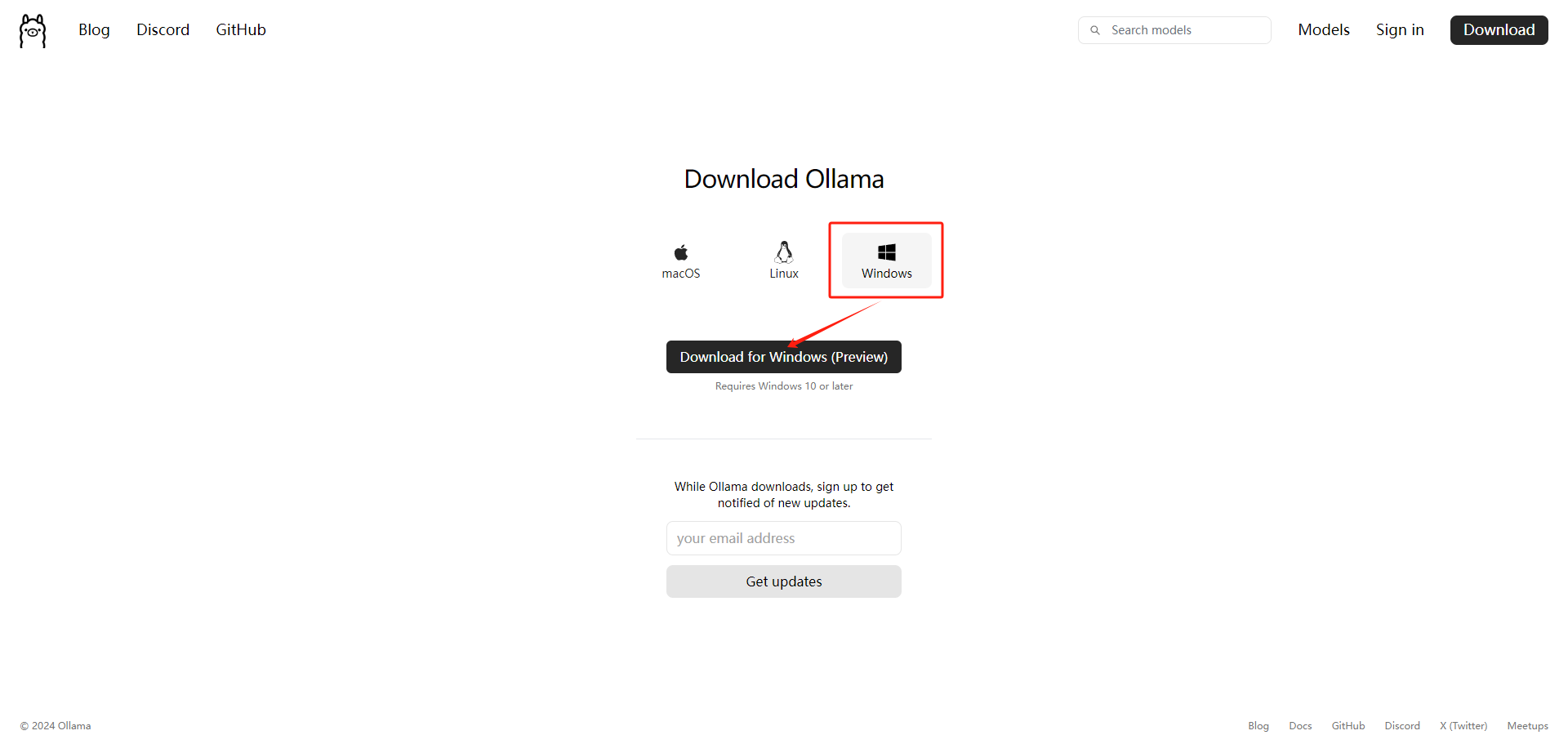
思路是这样的,原这个项目的脚本,环境熊哥都已经整合打包了,现在只是升级,能不能把最新版本的文件直接覆盖升级一下?熊哥也得测试,试一下?安装ollama后,右键打开文件位置:C:\Users\chenz\AppData\Local\Programs\Ollama,然后再打开AIStarter软件目录里面的这个文件路径,对比更新:E:\ceshi2\Products\Ollama_OpenWebUI_2_8_3_10\ollama-windows-amd64,这里大家可以看看熊哥的视频操作,覆盖更新后就OK了,那熊友们想直接更新的也可以下载熊哥压缩的ollama-windows-amd64这个文件夹,删除原来的,解压这个到原来的位置就可以完成升级。
第二步:更新openwebui,官网说明:https://docs.openwebui.com/getting-started/
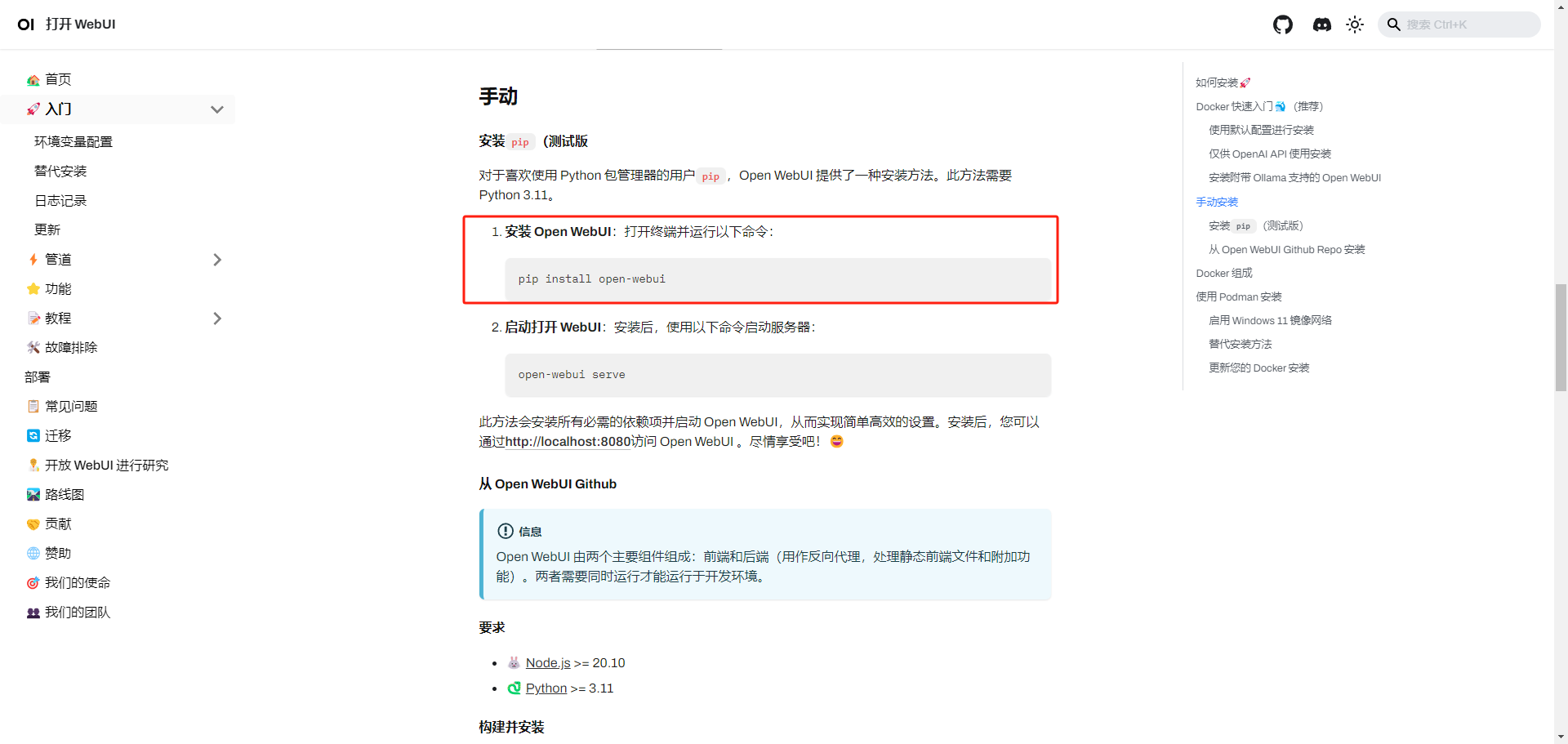
和更新ollama思路一样,原这个项目的脚本,环境熊哥都已经整合打包了,现在只是升级,能不能把最新版本的文件直接覆盖升级一下?熊哥也得测试,试一下?官方针对不同的安装部署有不同的命令,我们选择适合自己的:pip install open-webui ,这个命令将会把open-webui及其依赖安装到虚拟环境的site-packages目录下。
具体步骤如下:
1、打开命令行工具:首先,确保你打开了命令行工具,如CMD、PowerShell或Git Bash。
2、切换到目标目录:使用cd命令切换到E:aiceshi目录:
cd E:aiceshi
3、创建虚拟环境:在E:aiceshi目录下创建一个新的虚拟环境。你可以给虚拟环境起个名字,比如openwebui_env:
python -m venv openwebui_env
4、激活虚拟环境:激活你刚创建的虚拟环境。在Windows上,使用以下命令:
openwebui_env\Scripts\activate
当虚拟环境被激活时,命令行提示符前会加上虚拟环境的名字,例如:(openwebui_env) C:UsersYourUsername>
5、安装open-webui:在激活的虚拟环境中,使用pip命令安装open-webui:
pip install open-webui
这将会把open-webui及其依赖安装到虚拟环境的site-packages目录下。
6、验证安装:你可以通过运行pip list命令来查看open-webui是否已经安装:
pip list
在输出列表中寻找open-webui及其版本号。
嗯,好了,这么多步骤其实就是为了下载安装最新版本的openwebui,而所有的文件都会在这个site-packages文件夹内,把项目原来的site-packages文件夹整个删掉,路径:E:ceshi2ProductsOllama_OpenWebUI_2_8_3_10open-webuivenvLib复制这个最新的过来,这样就更新完成了。
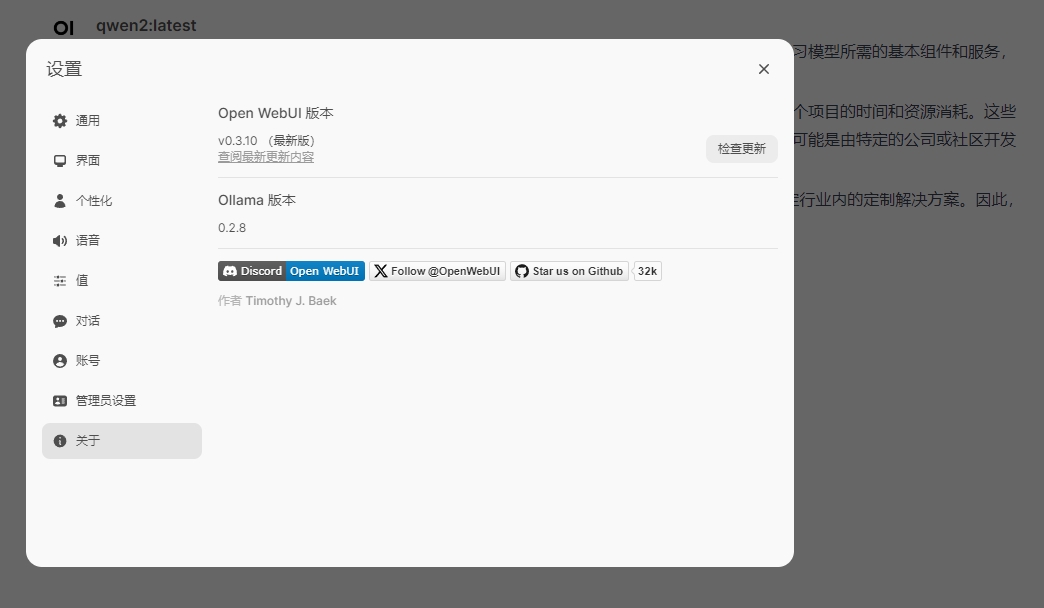
熊友们,这个视频就这样了,点个赞支持一下熊哥再走吧,再见!我们下个视频再见。
可选项:另,如果您要在AIStarter打包分享你更新的Ollama+openwebui项目,可以吧本地测试的数据删掉,对应删除这两个文件即可,具体如图:
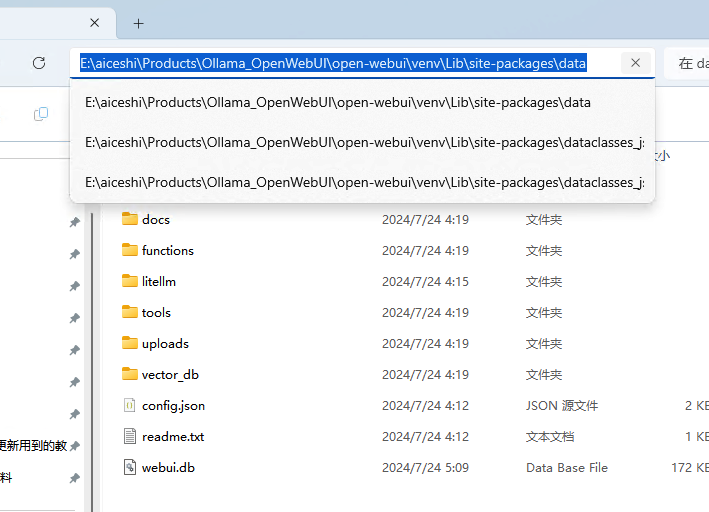
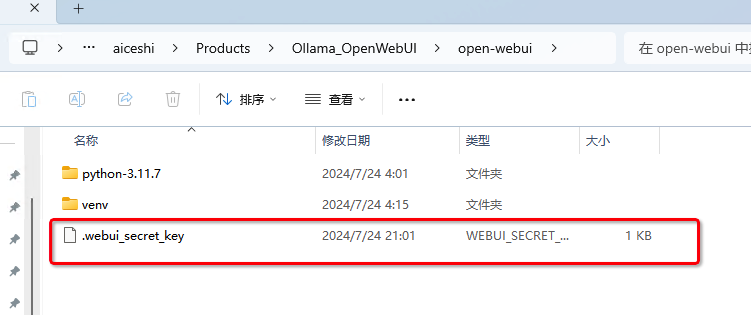
熊友们也可以直接下载更新文件,删除项目原来的,解压更新文件到项目路径里面就可以啦。
提供两个网盘给你们,【评论可见】。下载任意一个就可以啦:
熊哥nb
熊哥给的很详细了,不会的大家就自己学习一下啦
更新及时👍
熊哥给的很详细了
不知道怎么启动
下载、安装、启动就可以了呀,也可以到群里来交流192033165
熊哥与ollama同步更新啊
目前是一样最新版的,后面尽量保持同步哈
有没有123盘
网盘只有百度和夸克哦
打卡
😍
nb